Comment ouvrir/verrouiller le profil utilisateur dans Google Chrome :– Google Chrome a dominé le monde des navigateurs et beaucoup d'entre nous le préfèrent encore à toute autre chose pour une expérience de navigation plus rapide. L'une de ses caractéristiques importantes est qu'il vous permet de créer des profils d'utilisateurs séparés. Nos ordinateurs personnels ont toujours été conçu pour nous fournir un environnement très sûr et sécurisé, que ce soit les systèmes d'exploitation Windows, Linux ou iOS installés sur eux. Mais il existe diverses occasions où nous partagerions notre PC ou ordinateur portable avec l'un de nos amis, où vous souhaitez toujours protéger votre historique de navigation .Donc, il est toujours préférable de créer deux profils différents lorsque vous partagez vos affaires. Cela vous aide à restreindre l'accès à l'historique de navigation Web, aux comptes pour lesquels vous auriez enregistré vos affaires et il est également très facile de basculer entre deux profils différents.
Ici, nous allons discuter des moyens de créer un nouveau profil utilisateur sur Google Chrome et de le verrouiller avec un mot de passe. De cette façon, vous pouvez verrouiller le navigateur Web et votre historique privé lorsque vous ne l'utilisez pas. Beaucoup d'entre vous n'en auraient jamais entendu parler, car cette fonctionnalité a été introduite en 2013 et a été disparu après quelques mois, bien que la fonction de verrouillage de profil existe toujours selon le développeurs.
Voir également :16 meilleurs logiciels gratuits de verrouillage de dossier pour Windows
Remarque: Ici seulement si vous mettez un nouveau profil supervisé, le profil sera protégé par un verrou.
Comment créer un nouveau profil utilisateur et le protéger avec un verrou
Étape 1:
Pour effectuer cette tâche prévue, vous devrez tout d'abord ouvrir votre navigateur Google Chrome. Allez dans la barre d'adresse et tapez l'URL ci-dessous.
chrome://flags/#enable-new-profile-management
Une fois que vous avez fait cela, appuyez sur Entrée.
Étape 2:
Une nouvelle fenêtre apparaît. Faites défiler vers le bas, puis vous trouverez l'option appelée Activer Nouveau système de gestion de profil. Il aura dans son menu déroulant, 3 options différentes Par défaut, activé et désactivé. Choisissez l'option Activée.
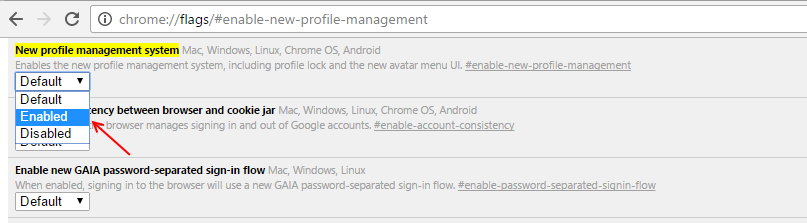
Étape 3:
Enfin, cliquez sur l'option Relancer indiquée en bas de la page.
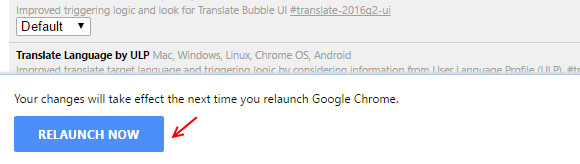
Étape 4:
Ouvrez maintenant les paramètres de Google Chrome (Allez à chrome://paramètres/ ) et faites défiler vers le bas jusqu'à ce que vous trouviez le titre nommé Personnes. Trouvez en dessous l'option nommée Ajouter des personnes. Clique dessus.
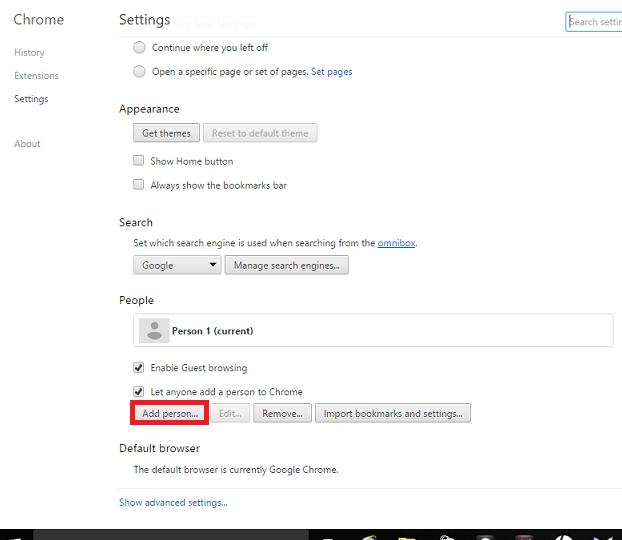
Étape 5 :
Ici, vous pouvez définir l'image et le nom d'utilisateur de la prochaine personne qui utilisera votre chrome. N'oubliez pas de vous connecter à votre compte pour contrôler et afficher les sites Web qu'il visite sur votre navigateur.
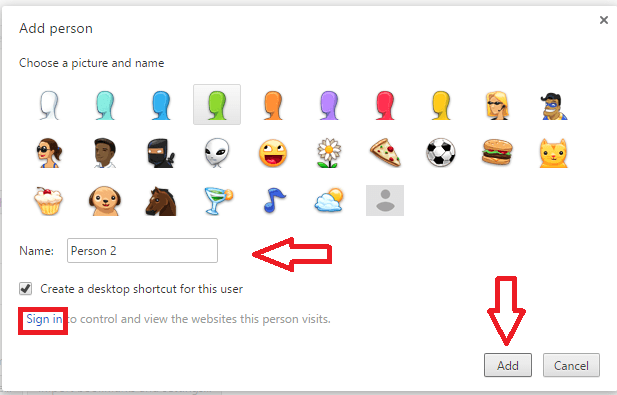
Étape 6 :
Une fois que vous aurez cliqué sur le bouton Ajouter, vous trouverez deux profils. Maintenant, faites un clic droit sur votre profil qui apparaît en haut à droite de la page d'accueil de votre navigateur. Vous trouverez une nouvelle option appelée Sortie et Verrouillage.
Étape 7 :
Clique dessus. Votre Google Chrome est maintenant verrouillé et si vous devez l'utiliser, vous devrez fournir votre mot de passe.
Jetez-y un coup d'œil et surveillez votre historique de navigation.


